
1. Schallplatte abspielen und aufnehmen
Sie spielen Ihre Aufnahmen auf Ihrem eigenen HIFI System ab, damit erhalten Sie dieselbe Audioqualität für Ihre digitalisierte Musik, die Sie Sich gewohnt sind. Für die Erstellung einer digitalen Kopie Ihrer analogen Schallplatten sind einige Vorbereitung erforderlich, die in diesem Dokument zum Arbeitsablauf erläutert werden. Je besser Sie sich vorbereiten, umso bessere Ergebnisse dürfen Sie erwarten. Obwohl wir großartige Ergebnisse bei der Reinigung und Wiederherstellung Ihrer Aufnahmen mit minimalen Auswirkungen auf das eigentliche Audiomaterial selbst garantieren, ist es für ein bestmögliches Ergebnis wichtig, eine digitale Kopie mit hoher Aufzeichnungsqualität zu erstellen.
Folgendes benötigen Sie für eine gelungene Aufnahme:
Reinigen Sie Ihre Schallplatten
ein guter Plattenspieler
eine hochwertige Nadel zum Abtasten der Platten
die Umwandlung von der analogen Aufnahme zur digitalen Kopie
einen Computer oder Laptop für die Aufnahmesoftware
I. Ihre Schallplatten vorbereiten (LPs und Singles)
Stellen Sie sicher dass Sie eine gute Nadel in Ihrem Plattenspieler installiert haben. Falls Sie bereits seit einiger Zeit über einen Ersatz oder eine bessere Nadel nachgedacht haben wäre jetzt ein guter Zeitpunkt dazu.
Entscheiden Sie sich, welche Schallplatten Sie abspielen und auf dem Computer aufnehmen möchten. Überprüfen Sie die Oberfläche der Schallplatte auf Staub, Schmutz, Kratzer, Fingerabdrücke usw.
Reinigen Sie Ihre Schallplatten. Falls Sie keine Erfahrung beim Reinigen haben empfehlen wir "Wie reinige ich meine Schallplatten" zu lesen, dieser Artikel beinhaltet (beinahe) alles, was Sie über Reinigung von Schallplatten wissen müssen. Beachten Sie, dass wir keine Verbindung mit Turntable Kitchen haben, und auch in keiner Weise von Turntable Kitchen oder diesem Artikel profitieren. Es gibt viele andere Leitfäden im Internet, welche leicht zu finden sein sollten.
II. Aufnahmestation vorbereiten
Sie müssen Ihren Plattenspieler an Ihren Computer anschließen, um Schallplatten aufnehmen zu können. Es gibt viele verschiedene USB-Plattenspieler auf dem Markt, und wenn Sie einen besitzen, sind Sie beinahe bereit zum loslegen. Wenn Sie keinen solchen Plattenspieler besitzen ist dies nicht weiter schlimm, erwerben Sie einfach einen Phono-Vorverstärker mit USB-Ausgang. Es gibt viele verschiedene Modelle, stellen Sie einfach sicher, dass er einen Phono-Eingang besitzt und über USB mit Ihrem Computer verbunden werden kann. Unsere empfohlene Wahl für einen preiswerten Phono-Vorverstärker ist der NAD SPP 4, mit dem das Audio-Signal gleichzeitig an Ihren Verstärker und Ihren Computer weitergeleitet werden kann. (Anm. bei Amazon wird dieses Gerät oft weit unter dem Listenpreis angeboten)
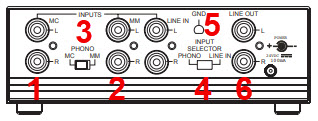 Der Anschluss wird am Beispiel des PP4 erklärt, andere USB-Vorverstärker werden auf ähnliche Weise angeschlossen:
Der Anschluss wird am Beispiel des PP4 erklärt, andere USB-Vorverstärker werden auf ähnliche Weise angeschlossen:
Schließen Sie das RCA-Kabel des Plattenspielers an Eingang 1 für einen Moving Coil Tonabnehmer oder an Eingang 2 für einen Moving Magnet Tonabnehmer an. Wenn Sie nicht wissen, was der Unterschied ist, haben Sie höchstwahrscheinlich einen Moving Magnet Tonabnehmer. Stellen Sie den Eingangswahlschalter 3 auf MC (Moving Coil) oder MM (Moving Magnet).
Schließen Sie das Erdungskabel Ihres Plattenspielers an Anschluss 5 an. Damit verhindern Sie eine Erdschlaufe und das damit verbundene Brummen.
Verbinden Sie den Line-Ausgang 6 mit dem Verstärker und stellen Sie den Eingangswahlschalter 4 auf Phono.
Verbinden Sie auf der anderen Seite des Geräts, die im Bild nicht sichtbar ist, den USB-Anschluss mit Ihrem Desktop-Computer oder Laptop .
Auf Ihrem Desktop-Computer oder Laptop:
Laden Sie Audacity herunter und installieren Sie es, eine kostenlose, plattformübergreifende Open-Source-Audiosoftware.
III. Spielen Sie Ihre Schallplatte ab und nehmen Sie sie auf
Nachdem Sie nun alle Vorbereitungen getroffen haben, können Sie Ihr Audio aufnehmen:
Bereiten Sie Ihre Schallplatte auf Ihrem Plattenspieler vor.
Öffnen Sie Audacity auf Ihrem Computer und stellen Sie den Aufnahmeeingang auf Ihren über USB angeschlossenen Plattenspieler oder Vorverstärker ein, der wahrscheinlich als "USB Audio CODEC" bezeichnet wird. Überprüfen Sie auch, ob die Aufnahmekanäle auf „Stereo“ eingestellt sind.

Klicken Sie auf die Schaltfläche Pause und Aufnahme und spielen Sie dann mehrere Bereiche auf der Schallplatte, um den Aufnahmepegel anzupassen. Sie müssen sicherstellen, dass der Spitzenpegel innerhalb von -6 bis -3 dB bleibt, aber niemals 0 dB überschreitet, da dies zu einer Übersteuerung des aufgezeichneten Audios führen würde. Die Aufnahmepegel können mechanisch am Plattenspieler oder Vorverstärker oder über die Software in Audacity eingestellt werden .
Spielen Sie die erste Seite der Schallplatte. Wenn Sie fertig sind, klicken Sie in Audacity auf die Schaltfläche Stopp und wählen Sie Datei > Projekt speichern im Menü, wodurch die Aufnahme als Audacity-Datei gespeichert wird.
Wiederholen Sie die obigen Schritte für die zweite Seite der Schallplatte.
Überprüfen Sie das Ergebnis. Stellen Sie sicher, dass die gesamte Länge aufgezeichnet wurde, dass Sie nicht zu spät begonnen oder zu früh aufgehört haben. Vielleicht möchten Sie sich auch das Ergebnis anhören, was Sie in Audacity tun können, indem Sie auf die Schaltfläche Wiedergabe klicken.
 2. Aufnahme einreichen und registrieren
2. Aufnahme einreichen und registrieren
I. Registrieren auf unserer Webseite
Um Audio einreichen und registrieren zu können, müssen Sie sich zunächst auf unserer Website registrieren. Die für die Registrierung eines Kontos und die Einrichtung der 2-Faktor-Authentifizierung erforderlichen Anmeldeschritte werden im Leitfaden Registrieren Sie sich auf unserer Website erklärt (Link anklicken). Weitere Informationen zu dieser Anforderung finden Sie im FAQ-Bereich.
II. Audio einreichen
Sobald Sie sich entschieden haben, unseren Service auszuprobieren, müssen Sie uns etwas geben, mit dem wir arbeiten können. Bitte gehen Sie zuerst zu Audio einreichen, um Ihre Aufnahmen hochzuladen, und teilen Sie uns dies dann im nächsten Schritt mit.
Akzeptable Dateiformate für das Hochladen sind Audacity3-Dateien, Waveform-Audiodateien oder verlustfrei kodierte Audiodateien mit den Dateierweiterungen .aup3, .wav, .flac oder .alac.
Das Komprimieren Ihres Audios mit 7-Zip oder einem ähnlichen Komprimierungstool wird empfohlen, wenn Sie sich für Dateien im Audacity3-Format entscheiden, da die komprimierte Datei 2-3 mal kleiner wäre. Komprimierte Dateierweiterungen sollten .7z, .zip oder .gz sein. 7-Zip ist für Windows, Mac und Linux verfügbar.
Wählen Sie zuerst den gewünschten Serverstandort aus, wo Sie Ihre hochgeladenen Dateien aufbewahren und von wo Sie die reparierten Dateien herunterladen möchten. Alle Server gehören Bethico und werden von Bethico verwaltet, und Ihre hochgeladenen Dateien werden nur an dem ausgewählten Standort gespeichert.
Wählen Sie nun Dateien hinzufügen und wählen Sie Ihre Aufnahmen aus. Sie können alle Dateien gleichzeitig auswählen und dann auf Hochladen klicken, um den Hochladevorgang zu starten. Die erforderliche Zeit zum Hochladen hängt von der Dateigröße und der Hochlade-Geschwindigkeit Ihrer Internetverbindung ab. Das Hochladen einer typischen Datei mit einer Größe von 250 MB dauert bei einer Hochlade-Geschwindigkeit von 10 Mbit/s 4 Minuten, aber viele Internetdienstanbieter in Europa drosseln die Hochlade-Geschwindigkeit immer noch auf unter 10 Mbit/s, wodurch das Hochladen länger dauert.
Stellen Sie sicher, dass die hochgeladenen Dateien unterschiedliche Dateinamen haben. Wir empfehlen ein Namensschema, um die Aufnahmen leicht identifizieren zu können: {Interpret} – {Name der Aufnahme} – {LP-Seitennummer}, zum Beispiel „Beatles – The White Album – Seite 1.7z“.
Sobald alle Dateien hochgeladen sind, werden sie auf der Upload-Seite aufgelistet.
III. Audio registrieren
Nachdem Ihre Aufzeichnungen auf unseren Server hochgeladen wurden, müssen Sie uns dies mitteilen und uns einige weitere Informationen geben. Klicken Sie im Menü auf Audio registrieren und füllen Sie das Kontaktformular aus. Dieser Menüeintrag ist erst nach dem Anmelden auf unserer Seite verfügbar.
Alle Felder sind Pflichtfelder. Um Hilfehinweise zu einem der Felder zu erhalten, klicken Sie auf die Schaltfläche Registrieren unten im Formular, bevor Sie die Felder ausfüllen. Weitere Informationen finden Sie in unserem Bereich Fragen, Antworten, Quintessenzen.
Interpret & LP: Interpret und Albumname.
Dateinamen: Geben Sie die Dateinamen der hochgeladenen Dateien ein, einen pro Zeile. Wenn Sie sich nicht an den genauen Dateinamen erinnern können, gehen Sie zuerst zurück zu Audio einreichen und klicken Sie auf das Symbol links neben dem Dateinamen, wodurch der Name in Ihre Zwischenablage kopiert wird. Sie können es dann direkt in das Feld Dateinamen einfügen.
Klicks und Knistern reparieren: Wählen Sie diese Option, wenn Sie möchten, dass Klicks und Knistern entfernt werden.
Kratzer reparieren: Wählen Sie diese Option aus, wenn Kratzer entfernt werden müssen. Bitte geben Sie im Bemerkungsfeld an, ob es sich nur um einen, wenige oder viele Kratzer handelt und wo sich diese in der Aufnahme befinden, damit wir sie nicht versehentlich übersehen. Außerdem müssen wir der Kratzerentfernung besondere Aufmerksamkeit widmen und werden Sie vor dem Restaurierungsprozess darüber informieren, ob die Entfernung mit zusätzlichen Kosten verbunden ist.
Sibilanz reduzieren: Wählen Sie diese Option aus, wenn scharfe Zischlaute im Gesang Ihrer Aufnahmen reduziert werden sollen. Bitte geben Sie im Bemerkungsfeld die ungefähren Stellen oder Titel der Musikstücke an, an denen Sie Zischlaute bemerkt haben, die wir reduzieren sollen. Das Zischen kann nicht entfernt werden, aber es ist möglich, seine störenden Nebengeräusche zu reduzieren.
MP3 Audiodateien erstellen: Wählen Sie diese Option, um aus Ihren Aufnahmen MP3 Audiodateien mit vollständigem Metadaten-Tagging zu erstellen.
Verlustlose FLAC Audiodateien erstellen: Wählen Sie diese Option, um aus Ihren Aufnahmen verlustlose FLAC Audiodateien mit vollständigem Metadaten-Tagging zu erstellen. Bitte beachten Sie, dass wir zwar verlustlos kodierte Audiodateien im Apple-eigenen Format lesen können, aber das reparierte Audio nicht in diesem Format erstellen können.
Musikstück welches kostenlos zur Verfügung gestellt werden soll: Wir senden Ihnen einen Song aus Ihren Aufnahmen im MP3-Format kostenlos zu, bevor Sie sich für eine Bestellung bei uns entscheiden müssen. Wenn Ihnen das Ergebnis nicht gefällt, brauchen Sie nichts zu tun. Wir stornieren Ihre Anfrage und entfernen die Dateien 30 Tage nach dem Hochladen.
Bemerkungen: Bitte teilen Sie uns so viele Informationen wie möglich über Ihre Aufnahmen mit. Es wird unsere Arbeit erleichtern und das Ergebnis zur Erfüllung Ihrer Erwartungen verbessern.
Sende mir eine Kopie der Email: Diese Option ist vorgewählt, um eine Kopie Ihres Auftrags zu erhalten. Sollten Sie einen Fehler im Auftrag entdecken oder eine Änderung vornehmen wollen setzen Sie sich bitte umgehend mit uns in Verbindung. Bitte haben Sie Verständnis dafür, dass Aufträge nicht mehr geändert werden können, wenn wir die Reparatur bereits nach Ihren Angaben durchgeführt haben.
Zusätzlich zu diesen Feldern werden Ihr registrierter Name, Benutzername und Ihre E-Mail-Adresse zur Nachricht hinzugefügt.
Ihre aktuelle IP-Adresse wird ebenfalls erfasst, wenn Sie uns eine Nachricht über das Kontaktformular senden. Wir verwenden diese ausschließlich zu dem Zweck, Missbrauch unserer Website aufzudecken, und werden Ihre privaten Informationen niemals für etwas anderes als für die Kontaktaufnahme mit Ihnen während der Reparatur Ihres Audios verwenden. Bitte lesen Sie auch unsere Datenschutzrichtlinie, um zu erfahren, wie wir Ihre Daten verwenden und schützen.
 3. Testdatei überprüfen
3. Testdatei überprüfen
Nachdem Sie Ihre Aufnahmen eingereicht und über unser Kontaktformular registriert haben, reparieren wir Ihr Audio. Dies dauert normalerweise nicht länger als 24 Stunden. Danach stellen wir Ihnen ein Musikstück zum Herunterladen zur Verfügung, anhand welchem Sie prüfen können, ob Sie mit den Ergebnissen zufrieden sind. Bitte beachten Sie Folgendes:
Wir stellen Ihnen das Musikstück zur Verfügung, das Sie angefordert haben, als Sie Ihr Audio registriert haben.
Sie werden eine Datei herunterladen können, die für sich alleine nicht funktioniert. Sie können das reparierte Musikstück erstellen, indem Sie die heruntergeladene Datei mit Ihrer aufgenommenen Datei kombinieren. Die herunterzuladende Datei erscheint in Ihrer Dateiliste, wo Sie zuvor Ihre Aufnahmen hochgeladen haben, benannt nach dem Musikstück mit der Dateierweiterung "btc".
Laden Sie diese BTC-Datei herunter, indem Sie entweder auf Runterladen oder auf den Dateinamen klicken.
Nachdem das Herunterladen abgeschlossen ist, müssen Sie auf Erstellen klicken, um das reparierte Musikstück zu erstellen. Nach dem Anklicken wird Ihnen das Dialogfeld Ihre Audiodateien erstellen angezeigt.
Öffnen Sie zuerst die gerade heruntergeladene Datei, danach erscheint der Name der Datei des Musikstücks im Feld neben Zeile 3 des Dialogfensters. Als nächstes öffnen Sie die Aufnahmedatei, zu welcher dieses Musikstück gehört, wodurch die Erstellung des reparierten Musikstücks ausgelöst wird. Zuletzt klicken Sie auf den Dateinamen des Musikstücks, um die reparierte Datei in Ihrem Download-Ordner zu speichern. Sie müssen diese 3 Schritte in dieser Reihenfolge durchführen.
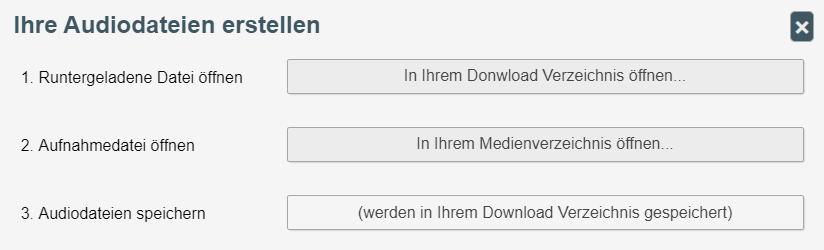
Viel Spaß beim Anhören Ihres reparierten Musikstücks.
Bitte beachten Sie, dass wir weitere Musikstücke aus demselben Album nicht kostenlos reparieren. Wenn Ihnen das Ergebnis gefällt und Sie weitere Musikstücke oder das komplette Album repariert haben möchten müssen Sie eine unserer Album-Reparaturoptionen erwerben. Die Preisliste finden Sie über einen Link im nächsten Kapitel dieses Arbeitsablaufs.
 4. Kauf Ihres reparierten Audio
4. Kauf Ihres reparierten Audio
Sie müssen eine Bestellung aufgeben, um alle Musikstücke Ihrer Audioaufnahme zu reparieren. Optionen entnehmen Sie bitte der Preisliste. Bitte beachten Sie Folgendes, um Ihr repariertes Audio zu erhalten:
Sie erhalten von uns eine E-Mail, wenn das Musikstück als kostenloser Link in Ihrem Hochlade-Bereich verfügbar ist (bitte beachten Sie, dass dies kein Herunterlade-Link für das reparierte Musikstück ist, sondern ein Link für eine Datei, mit der das reparierte Musikstück erstellt werden kann)
Diese E-Mail enthält Zahlungsanweisungen, falls Sie sich für die Reparatur Ihrer Audioaufnahme entscheiden
Senden Sie uns nach der Zahlung bitte eine E-Mail mit den Bestätigungsdetails Ihrer Zahlung, woraufhin Sie einen Link für Ihre reparierte Audioaufnahme in Ihrem Hochlade-Bereich erhalten (bitte beachten Sie, dass dies kein Herunterlade-Link für die reparierte Audio ist, sondern ein Link für eine Datei, mit der die reparierte Audio erstellt werden kann)
Wir speichern Ihr hochgeladenes Audio und das reparierte Audio während 30 Tagen auf unseren Servern. Während dieser Zeit können Sie eine Wiederholung der Reparatur einmalig kostenlos anfordern, sollten Sie mit dem Ergebnis nicht zufrieden sein. Wenn Sie beispielsweise mehr oder weniger der aufgezeichneten Unregelmäßigkeiten reparieren lassen möchten, können Sie uns darum bitten, da der Grad der Reparatur immer ein Kompromiss zwischen der Beseitigung von Unregelmäßigkeiten und der Erhaltung der bestmöglichen Audioqualität des Originalmaterials ist.
Wenn Sie nicht innerhalb von 30 Tagen eine erneute Reparatur anfordern, wird Ihr aufgezeichnetes Audio und das reparierte Audio von unseren Servern entfernt.
Wenn Sie mehr als eine wiederholte Reparatur benötigen, werden wir Sie darüber informieren, ob dadurch zusätzliche Kosten entstehen.
Weitere Informationen finden Sie im Abschnitt "Fragen, Antworten, Quintessenzen".
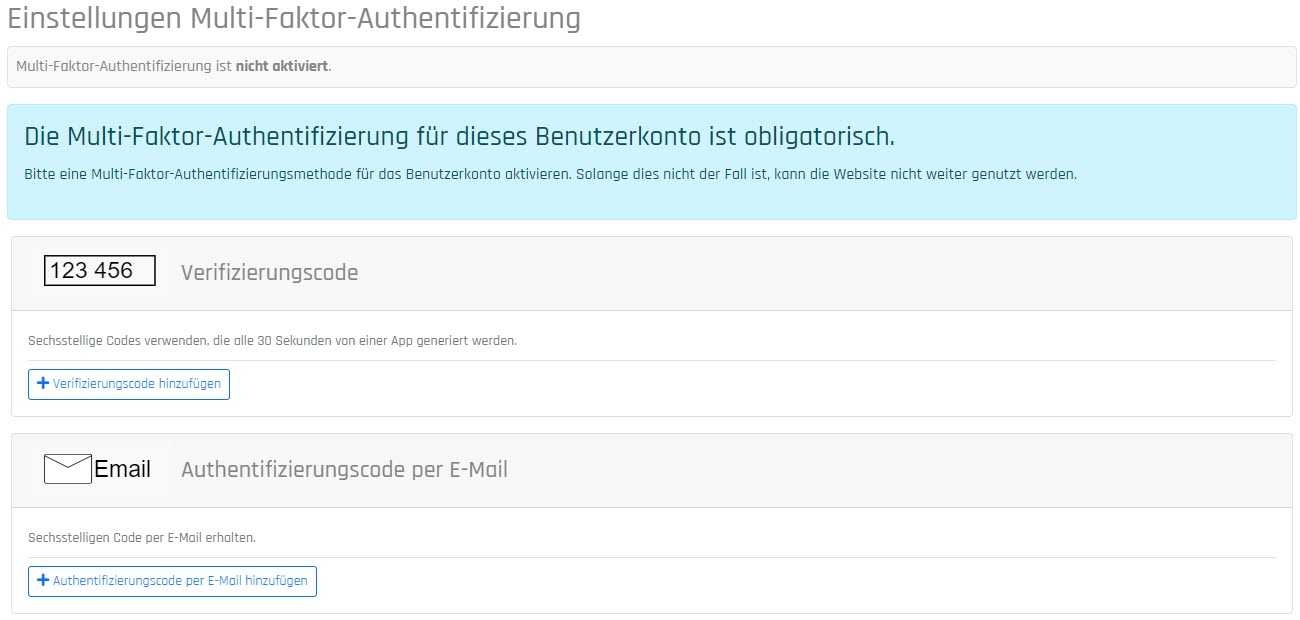 Sie müssen mindestens eine der zusätzlichen Authentifizierungsmethoden aktivieren. Sie können beide aktivieren und eine davon zu Ihrer bevorzugten (Standard) Authentifizierungsmethode machen, dann haben Sie eine Ersatzmethode, falls Ihre bevorzugte Authentifizierungsmethode nicht funktioniert oder nicht ohne Weiteres verfügbar ist.
Sie müssen mindestens eine der zusätzlichen Authentifizierungsmethoden aktivieren. Sie können beide aktivieren und eine davon zu Ihrer bevorzugten (Standard) Authentifizierungsmethode machen, dann haben Sie eine Ersatzmethode, falls Ihre bevorzugte Authentifizierungsmethode nicht funktioniert oder nicht ohne Weiteres verfügbar ist.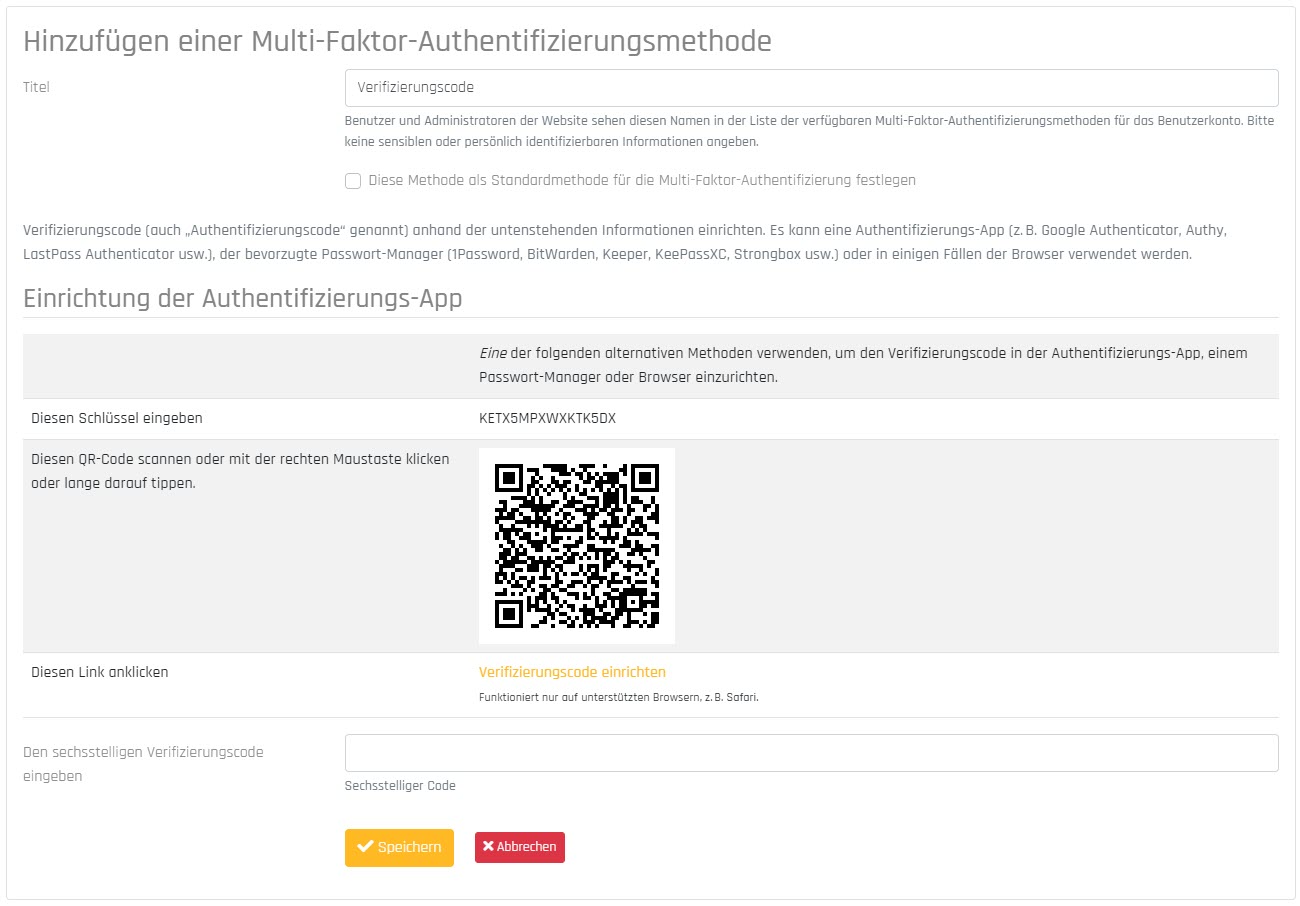 Zuerst müssen Sie eine Authenticator-App auf Ihrem Mobilgerät installieren. Sie können die Google Authenticator-App oder die FreeOTP-App verwenden, die beide im Google Play Store für Android oder im App Store für Apple-Geräte erhältlich sind.
Zuerst müssen Sie eine Authenticator-App auf Ihrem Mobilgerät installieren. Sie können die Google Authenticator-App oder die FreeOTP-App verwenden, die beide im Google Play Store für Android oder im App Store für Apple-Geräte erhältlich sind.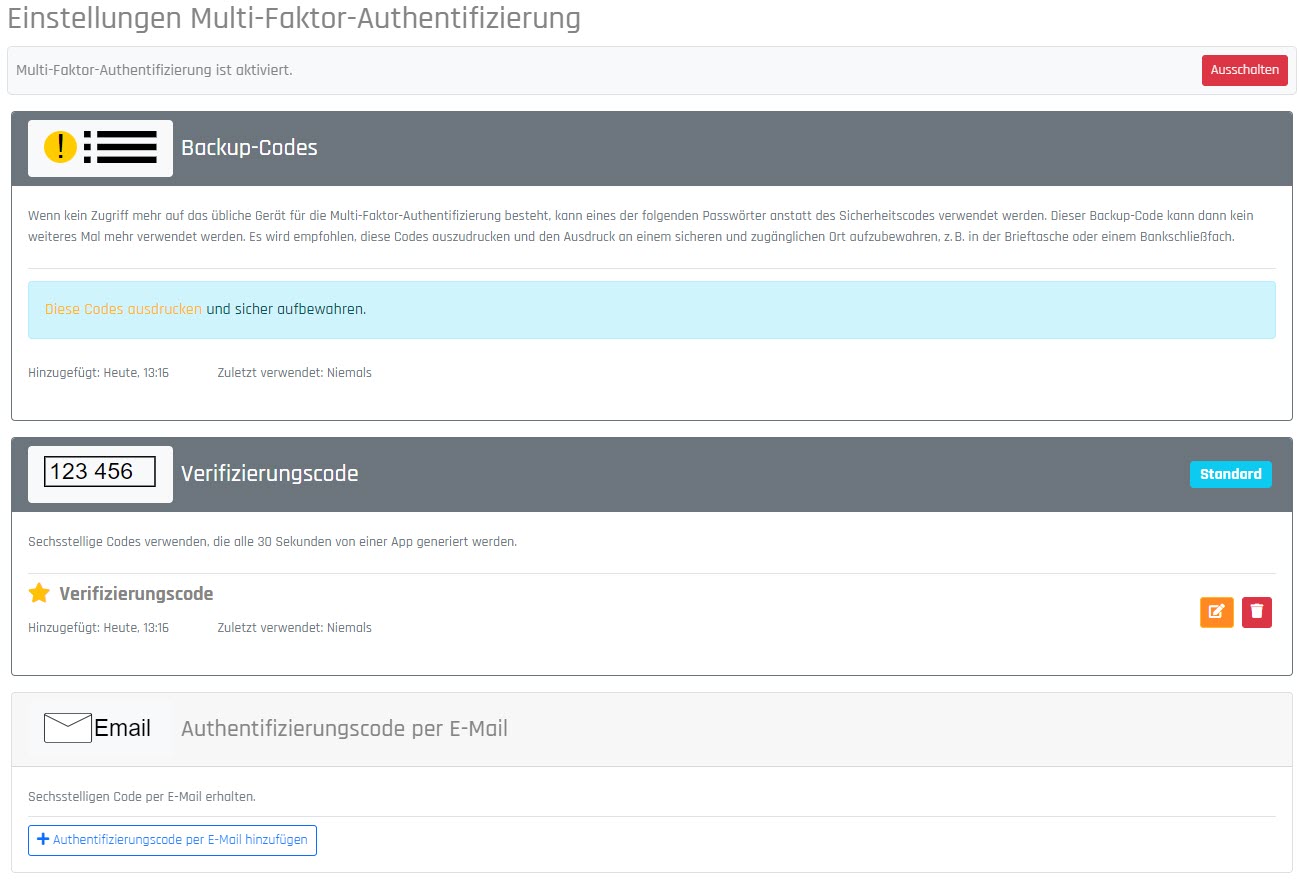 Vergewissern Sie sich, dass oben auf dem Bildschirm Multi-Faktor-Authentifizierung ist aktiviert steht.
Vergewissern Sie sich, dass oben auf dem Bildschirm Multi-Faktor-Authentifizierung ist aktiviert steht.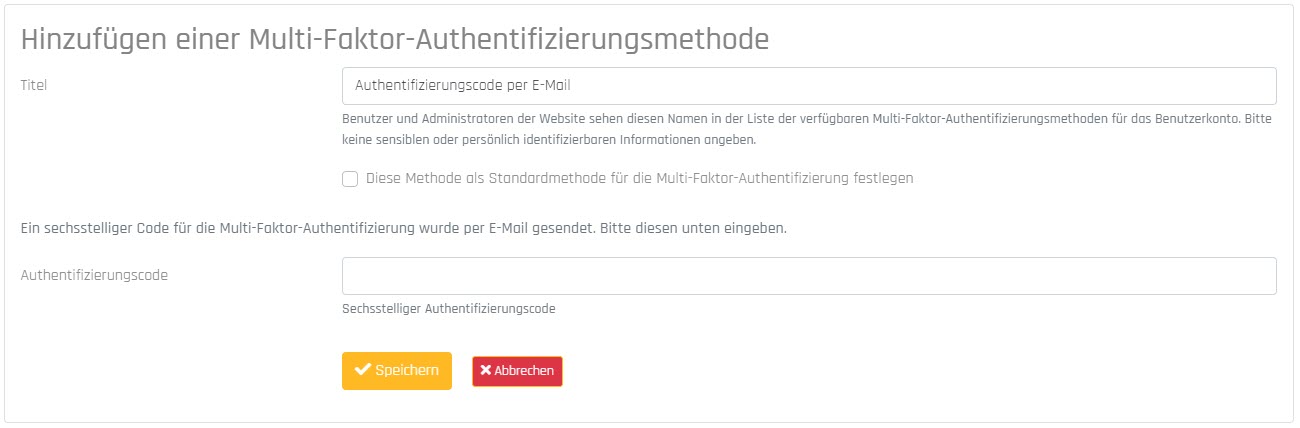
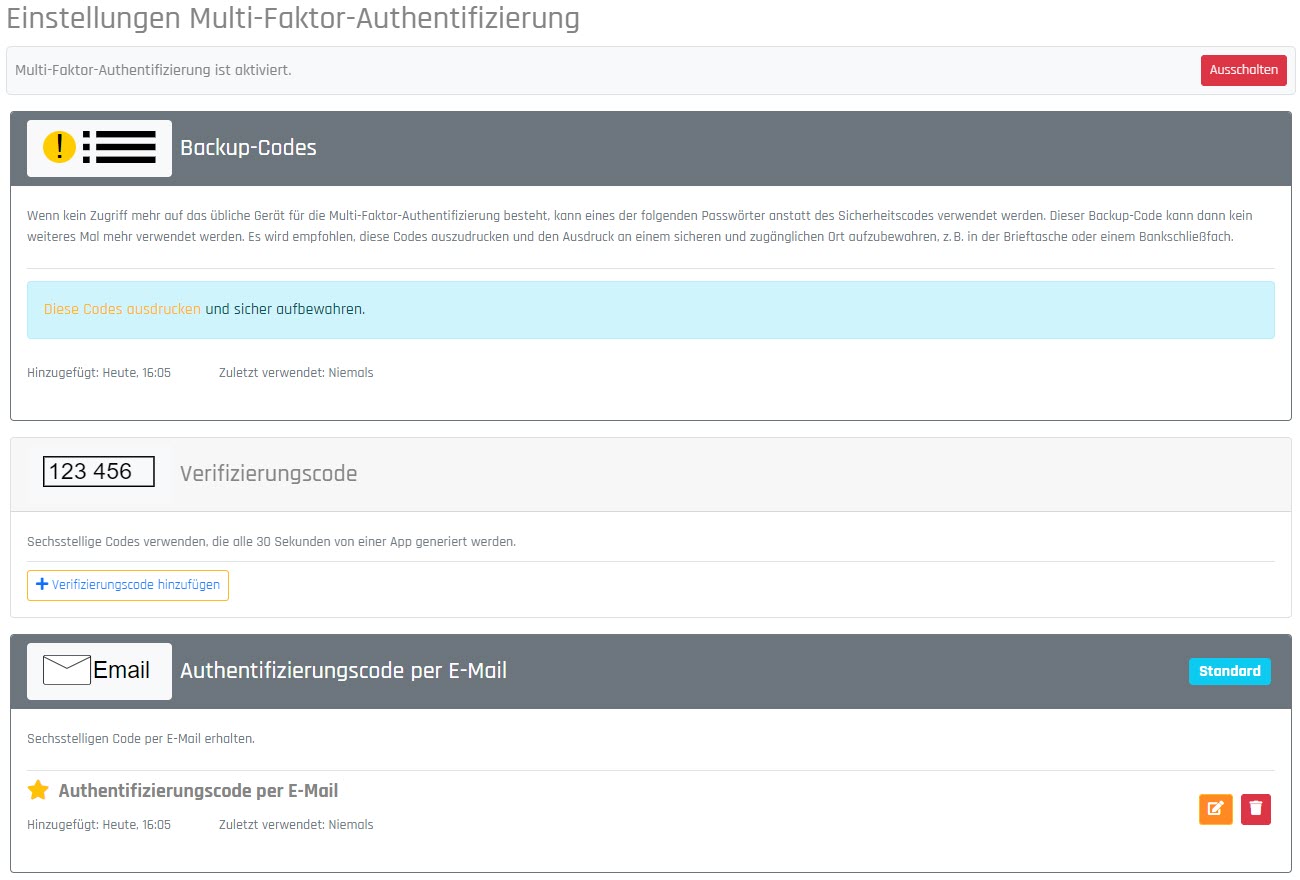 Vergewissern Sie sich, dass oben auf dem Bildschirm Multi-Faktor-Authentifizierung ist aktiviert steht.
Vergewissern Sie sich, dass oben auf dem Bildschirm Multi-Faktor-Authentifizierung ist aktiviert steht.



 We’ve talked a lot about getting the most from your vinyl collection by
We’ve talked a lot about getting the most from your vinyl collection by 
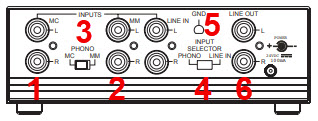

 2. Aufnahme einreichen und registrieren
2. Aufnahme einreichen und registrieren 3. Testdatei überprüfen
3. Testdatei überprüfen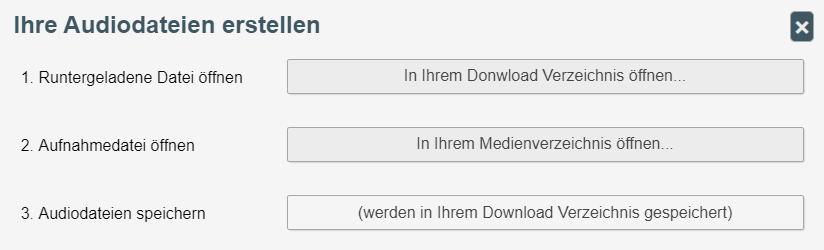
 4. Kauf Ihres reparierten Audio
4. Kauf Ihres reparierten Audio